Word缩小编号与文字之间距离的方法
时间:2023-09-13 10:27:26作者:极光下载站人气:0
很多小伙伴在编辑文字文档时都会选择使用Word程序,因为在Word程序中,我们可以给文档添加各种内容,例如图片、图形、图表等。有的小伙伴在使用Word程序编辑文字文档时想要在插入编号之后缩小编号和文字直接的距离,这时我们只需要选中编号,然后右键单击选择“调整列表缩进”,接着在调整列表缩进的弹框中打开“编号之后”选项,最后在下拉列表中选择“不特别标注”选项即可。有的小伙伴可能不清楚具体的操作方法,接下来小编就来和大家分享一下Word缩小编号与文字之间距离的方法。
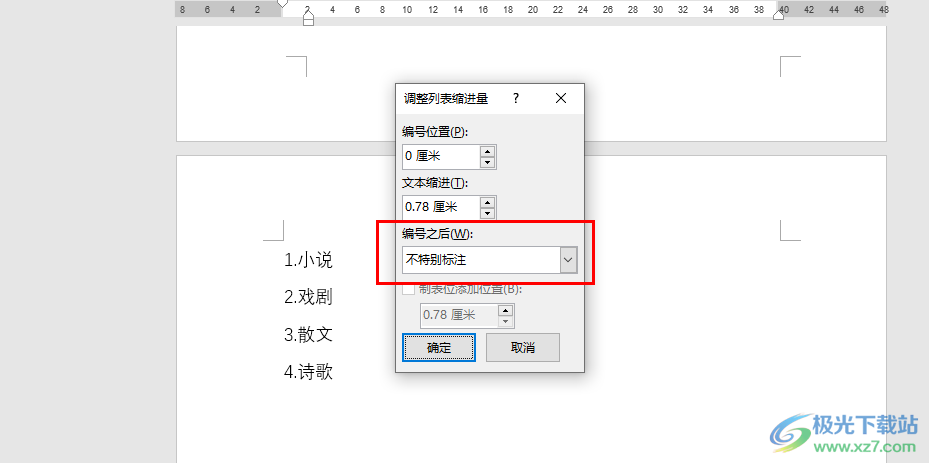
方法步骤
1、第一步,我们在电脑中右键单击一个文字文档,然后先点击“打开方式”选项,再点击“Word”选项
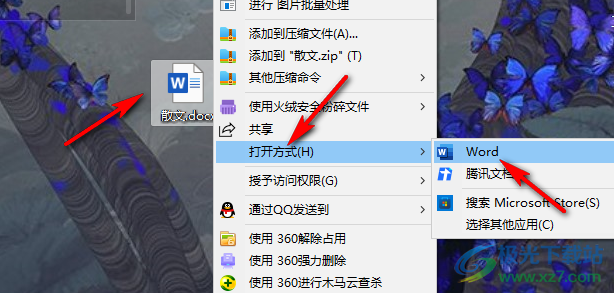
2、第二步,进入Word页面之后,我们在该页面中先选中文字,再在开始的子工具栏中打开“编号”工具
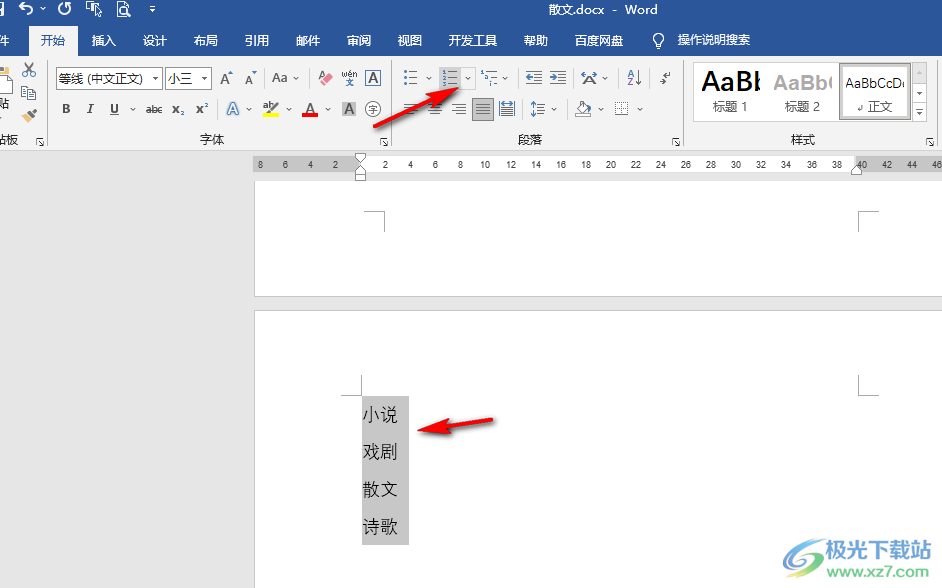
3、第三步,打开编号工具之后,我们在下拉列表中选择一个编号样式进行使用
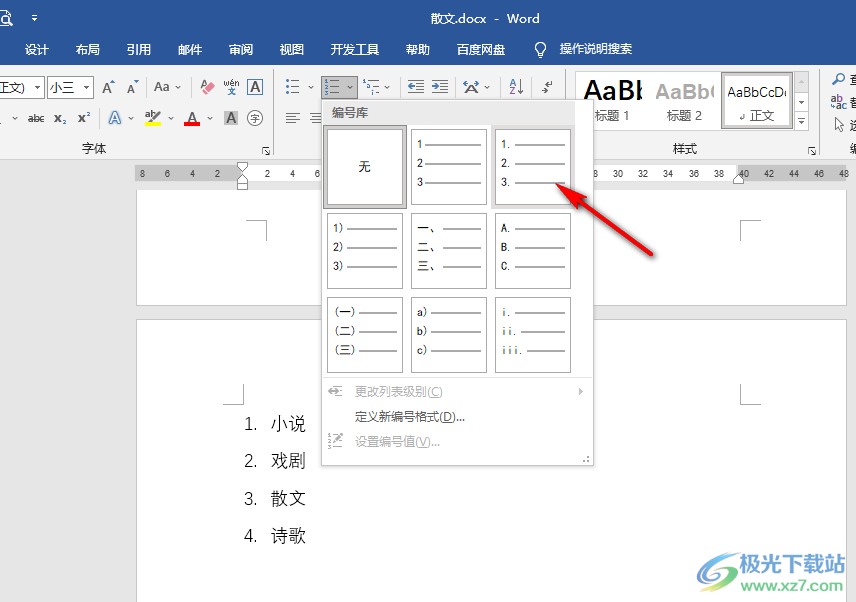
4、第四步,接着我们选中插入的编号,然后右键单击选择“调整列表缩进”选项
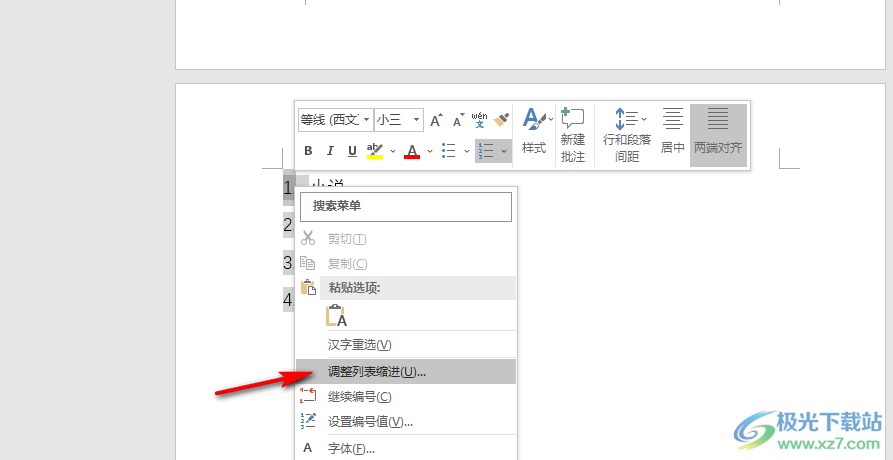
5、第五步,进入调整列表缩进页面之后,我们在该页面中打开编号之后选项,然后在下拉列表中点击“不特别标注”选项,最后再点击确定选项即可
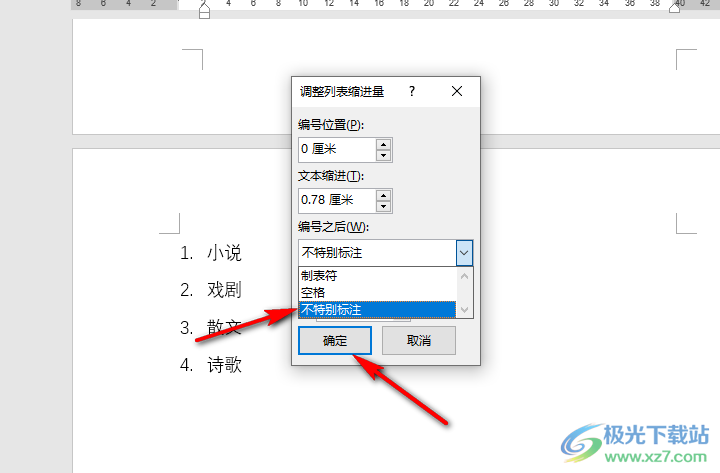
6、第六步,点击确定选项之后,我们就可以看到文档中的编号和文字的间距缩小了
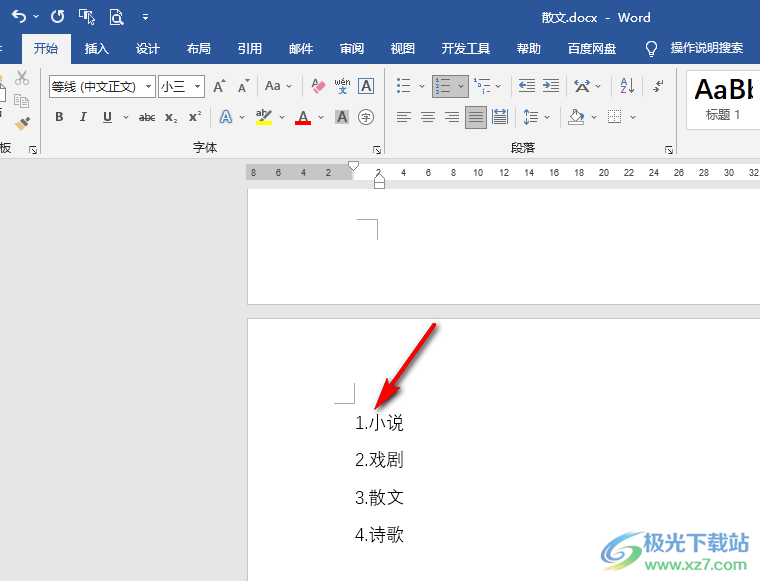
以上就是小编整理总结出的关于Word缩小编号与文字之间距离的方法,我们在电脑中先插入编号,然后选中编号并右键单击选择“调整列表缩进”,接着在弹框中将“编号之后”的设置改为“不特别标注”即可,感兴趣的小伙伴快去试试吧。

大小:10.22 MB版本:永久激活版(附激活密钥)环境:WinXP, Win7, Win10
- 进入下载
网友评论